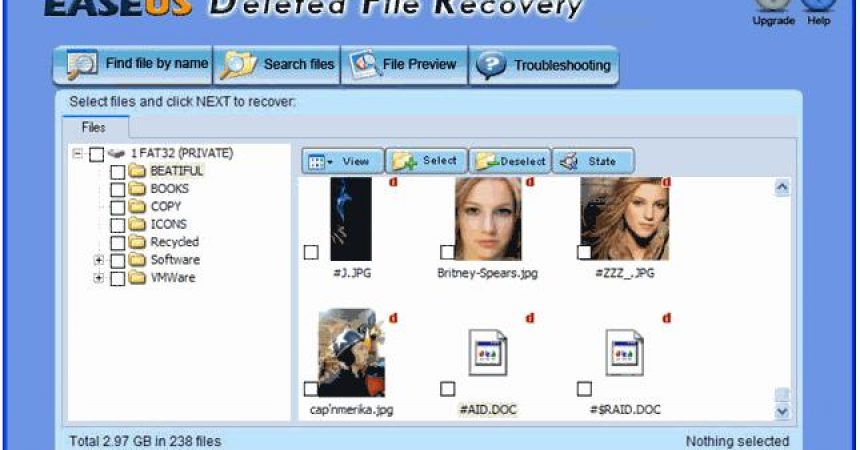Diowahi Foto utawa File sing Dibusak
Kelakon kanggo kita kabeh, kanthi ora sengaja kita mbusak foto utawa file. Yen sampeyan masalah, saranake sampeyan nggunakake piranti lunak sing dikenal minangka Alat Pamulihan Foto. Ing pandhuan iki, kita bakal nuduhake sampeyan carane nginstal lan nggunakake piranti lunak iki kanggo mulihake foto utawa file sing wis ilang saka kertu SD ing piranti sampeyan.
- download Photo Recovery Tool.
- Sambungake piranti karo PC utawa gunakake maca kertu SD kanggo nyambung kertu SD karo PC.
- Instal alat pemulihan sing didownload ing langkah pisanan.
- Nalika dipasang, klik kaping pindho ing trabasan EaseUS.
- Jendhela kudu dibukak kanthi telung pilihan. Pilih "Data Recovery".
- Yen sampeyan milih pamulihan Data saiki sampeyan kudu ndeleng jendela anyar kanthi opsi telu maneh.
- Pilih Pamulihan File sing Dibusak banjur klik sabanjure.
- Sampeyan bakal diwenehi pilihan 2 ”Telusuri kabeh file sing ilang kanthi otomatis” utawa “Telusuri file sing ilang miturut jinis”.
- Yen dununge file utawa foto sampeyan wis dingerteni, Goleki file sing ilang miturut jinise. Yen ora, pilih Telusuri kabeh file sing ilang kanthi otomatis. Klik ing sabanjure.
- Pilih driver media saka dhaptar sing ditampilake saka ngendi sampeyan pengin mbalekake foto utawa file.
- Sawise milih drive sampeyan kudu ndeleng pop-up sing ujar manawa file kasebut ora ditemokake utawa rusak ing mode iki. Pilih pamulihan lengkap. Klik Sabanjure.
- Proses kudu diwiwiti lan sampeyan bakal bisa ndeleng file sing pulih. Pilih sing arep dipulihake.
- Sawise milih file utawa foto saiki kudu disimpen. Pilih folder tujuan utawa drive banjur simpen.
Apa sampeyan nggunakake piranti lunak iki kanggo ngilangake file sing ilang?
Nuduhake pengalaman sampeyan ing kothak komentar ing ngisor iki.
JR
[embedyt] https://www.youtube.com/watch?v=ISoHkApW9UI[/embedyt]